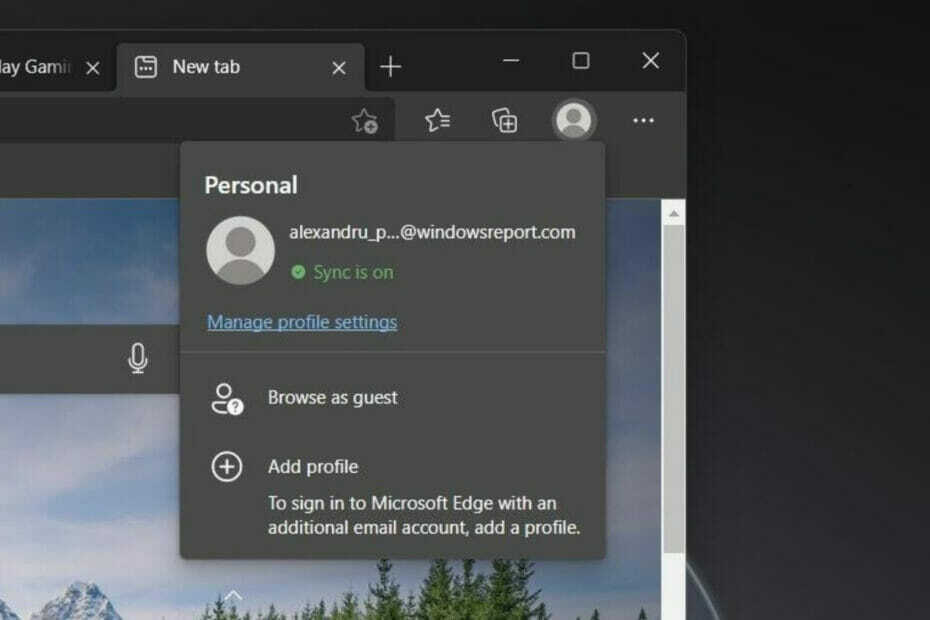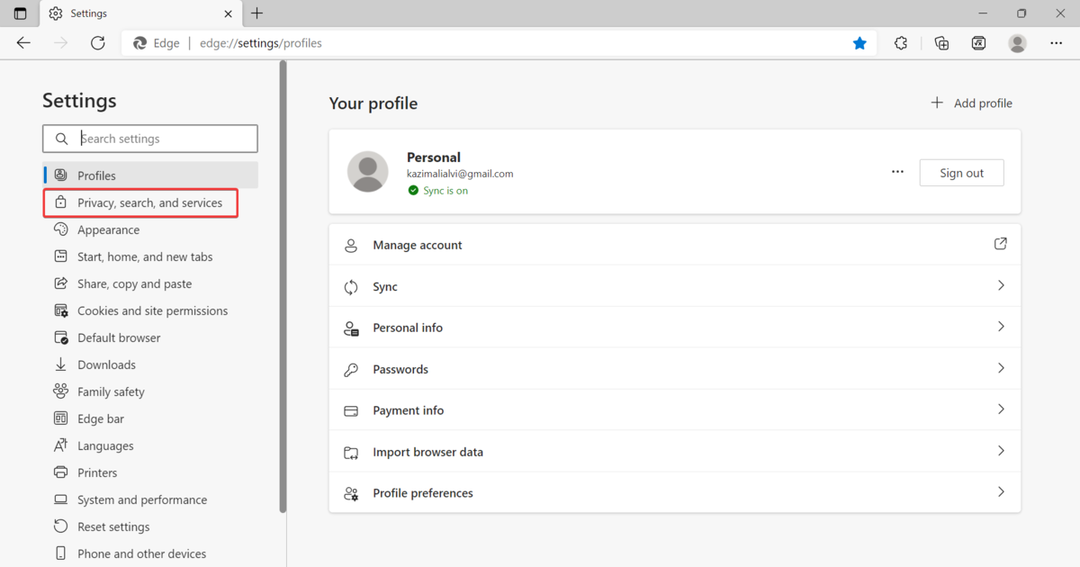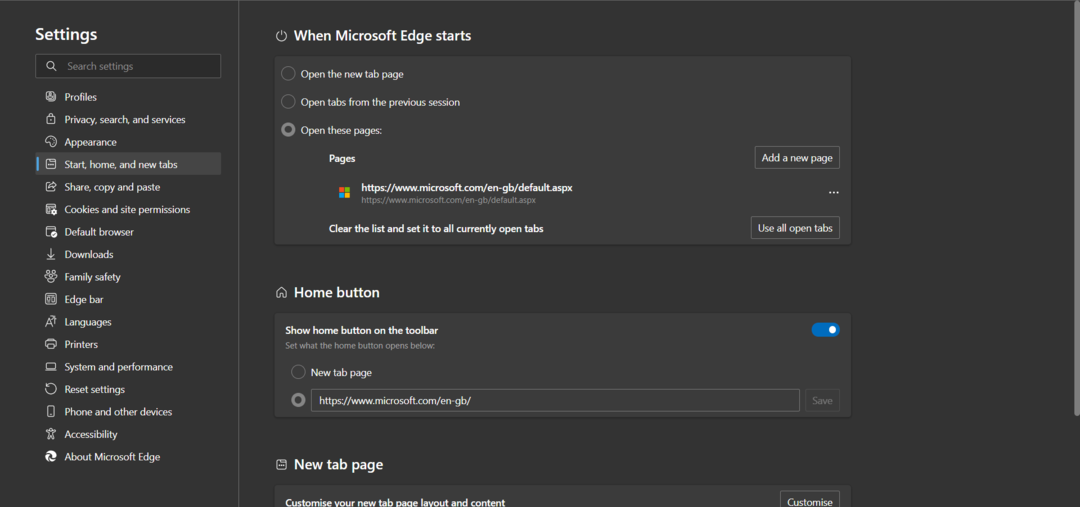- Alates Microsofti teadaandest on kasutajad otsinud Edge Efficiency režiimi lubamiseks erinevaid viise.
- See lahe uus funktsioon aitab brauseri jõudlust optimeerida, säästes akut ja minimeerides ressursside kasutamist.
- Kuid kõik parandused ei pruugi olla head, kuna mõned põhjustavad mõne funktsiooni aeglustumist.
- Sõltumata sellest, kas soovite Microsofts Edge Efficiency režiimi lubada või keelata, jääb lahendus vaid ühe nupuvajutuse ja selle juhendi juurde.

See tarkvara parandab levinumad arvutivead, kaitseb teid failide kadumise, pahavara, riistvara tõrke eest ja optimeerib teie arvutit maksimaalse jõudluse saavutamiseks. Parandage arvutiprobleemid ja eemaldage viirused nüüd kolme lihtsa sammuga:
- Laadige alla Restoro arvuti parandamise tööriist mis on varustatud patenteeritud tehnoloogiatega (saadaval patent siin).
- Klõpsake nuppu Käivitage skannimine leida Windowsi probleeme, mis võivad põhjustada arvutiga probleeme.
- Klõpsake nuppu Parandage kõik arvuti turvalisust ja jõudlust mõjutavate probleemide lahendamiseks
- Restoro on alla laadinud 0 lugejaid sel kuul.
Vastavalt Microsofti viimasele teadaandele on Windowsi tõhususe režiim Edge aitab minimeerida energiatarbimist, et pikendada aku kasutusaega, vähendades seadme ressursside kasutamist.
Efektiivsuse režiimi lubamisel vähendab Edge CPU ja mäluressursside koormust paneb mitteaktiivsed vahelehed automaatselt magama 5 minuti pärast ja austavad teie eelmisi unekaarte päästiku aeg.
Selle funktsiooni ainus negatiivne külg on see, et see võib põhjustada videote vähem sujuvuse ja animatsioonide aeglustumise, kui te brauseriga ei suhtle.
See uus funktsioon on praegu saadaval ainult valitud siseringi liikmetele ja täiustused võivad varieeruda sõltuvalt teie seadme spetsifikatsioonidest ja brauseri individuaalsetest harjumustest.
Neile, kes otsivad võimalusi selle uue funktsiooni lubamiseks ja teie töö kiirendamiseks Windows 11 Veebi sirvimise ajal saate personaalarvuti abil uue tõhususe režiimi Microsoft Edge'is sisse lülitada.
Kuidas lubada režiimi Edge Efficiency Windows 11-s?
1. Kasutage Microsofti servasätteid
- Avage Edge ja klõpsake avamiseks paremas ülanurgas horisontaalsel kolme punktiga menüül Seaded.

- Valige vasakult külgribalt Süsteem ja jõudlus.
- Vastavalt Optimeerige jõudlust jaotis, lülitage režiim Efficiency sissefunktsiooni lubamiseks lüliti.

Samuti võite olla huvitatud sellest, et saate kohandada tõhususe režiimi ja valida kolme võimaluse vahel.
Võite valida, kas hoida tõhususe režiim alati sisselülitatuna, aktiivsena ainult siis, kui arvuti pole ühendatud või kui seade pole nii ühendatud ja aku saab tühjaks.
Nüüd, kui olete režiimi Tõhusus lubanud, lugege seda, kuidas seda kohandada.
2. Efektiivsuse režiimi isikupärastamine Microsoft Edge'is
- Veelkord minge aadressile Microsofti serva sätted ja valige Süsteem ja jõudlus.
- Nüüd klõpsake nuppu Esitusnupp muuta Tõhususe režiim seaded.

Kui jõuate järeldusele, et tõhususe režiim pole teie jaoks, saate selle igal ajal keelata hetk, järgides ülaltoodud samme, kuid selle lubamise asemel lülitate tõhususe režiimi välja ümberlülitamine.
Loodetavasti leidsite selle, mida otsisite, ja saate nüüd seda uut funktsiooni oma arvuti üldise jõudluse parandamiseks kasutada.
Kas soovite teada saada uusi OS-i uusi funktsioone ja täiustusi? Siis peaksite kindlasti meie uudistama Windows 11 ehituse ülevaade.
Kas teil on ettepanekuid või küsimusi? Kasutage julgelt allolevat kommentaaride jaotist ja rääkige meile, mida te arvate.